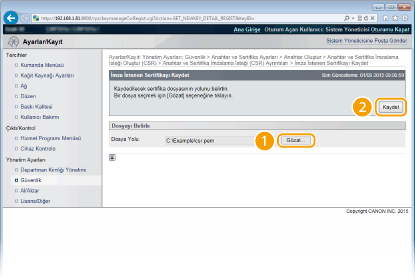Anahtar Çiftleri Oluşturma
Aktarım Katmanı Güvenliği (TLS) aracılığıyla şifrelenmiş iletişim için gerektiğinde, makine ile bir anahtar çifti oluşturulabilir. Uzak Kullanıcı Ara Birimi aracılığıyla makineye erişirken veya IPP Yazdırma gerçekleştirirken, TLS'yi kullanabilirsiniz. Önceden yüklü çiftler de dâhil olmak üzere, makineye yönelik en fazla sekiz anahtar çifti kaydedilebilir. Otomatik olarak imzalanan sertifikalar "Ağ İletişimi"nde oluşturulan anahtar çiftleriyle kullanılır. "Anahtar ve Sertifika İmzalama İsteği (CSR)" ile, makine tarafından oluşturulan anahtar çifti için CA tarafından sağlanan dijital sertifika için başvurabilirsiniz.
Ağ İletişimi Anahtarı Oluşturma
1
Uzak Kullanıcı Arabirimi'ni başlatın ve Yönetici Modunda oturum açın. Uzak Kullanıcı Arabirimi'ni Başlatma
2
[Ayarlar/Kayıt] öğesini tıklatın.
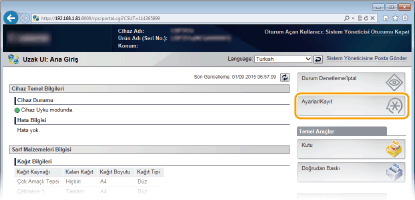
3
[Güvenlik]  [Anahtar ve Sertifika Ayarları] öğesini tıklatın.
[Anahtar ve Sertifika Ayarları] öğesini tıklatın.
 [Anahtar ve Sertifika Ayarları] öğesini tıklatın.
[Anahtar ve Sertifika Ayarları] öğesini tıklatın.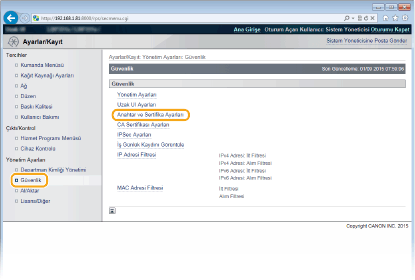
4
[Anahtar Oluştur] öğesini tıklatın.
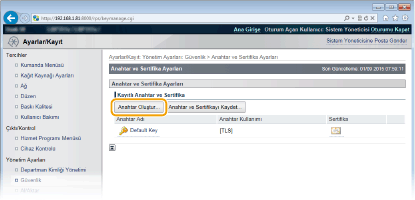

Kayıtlı bir anahtar çiftinin silinmesi
Silmek istediğiniz anahtar çiftinin sağındaki [Sil] öğesini tıklatın,  [Tamam] öğesini tıklatın.
[Tamam] öğesini tıklatın.
 [Tamam] öğesini tıklatın.
[Tamam] öğesini tıklatın.Bir anahtar çifti, [Anahtar Kullanımı] altında "TLS" veya "IEEE 802.1X" görüntülendiğinde olduğu gibi, geçerli olarak herhangi bir amaçla kullanılıyorsa, silinemez. Bu durumda, anahtar çiftini silmeden önce işlevi devre dışı bırakın veya anahtar çiftini değiştirin.
5
[Ağ İletişimi] seçeneğini belirleyin ve [Tamam] öğesini tıklatın.
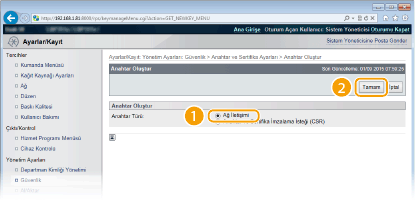
6
Anahtar ve sertifika için ayarları belirtin.
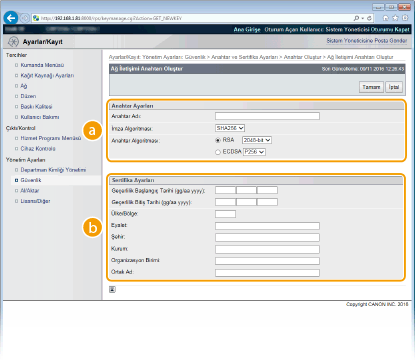
 [Anahtar Ayarları]
[Anahtar Ayarları][Anahtar Adı]
Anahtar çiftini adlandırmak için en fazla 24 alfasayısal karakter girin. Daha sonra listede bulmanızı kolaylaştıracak bir ad belirleyin.
Anahtar çiftini adlandırmak için en fazla 24 alfasayısal karakter girin. Daha sonra listede bulmanızı kolaylaştıracak bir ad belirleyin.
[İmza Algoritması]
Açılır listeden bir imza algoritması seçin.
Açılır listeden bir imza algoritması seçin.
[Anahtar Algoritması]
RSA veya ECDSA, anahtar çifti oluşturmak için kullanılır. Açılır listeden bir anahtar uzunluğu seçin. Anahtar uzunluğu için sayı ne kadar büyük olursa bağlantı da o kadar yavaş olur. Ancak güvenlik daha sıkıdır.
RSA veya ECDSA, anahtar çifti oluşturmak için kullanılır. Açılır listeden bir anahtar uzunluğu seçin. Anahtar uzunluğu için sayı ne kadar büyük olursa bağlantı da o kadar yavaş olur. Ancak güvenlik daha sıkıdır.
|
|
|
|
 [512 bit], RSA anahtar uzunluğu için şu durumda seçilemez: [İmza Algoritması] için [SHA384] veya [SHA512] seçilidir.
|
 [Sertifika Ayarları]
[Sertifika Ayarları][Geçerlilik Başlangıç Tarihi (gg/aa yyyy)]
Sertifikanın geçerlilik başlangıç tarihini 01/01/2000 ve 31/12/2037aralığında girin.
Sertifikanın geçerlilik başlangıç tarihini 01/01/2000 ve 31/12/2037aralığında girin.
[Geçerlilik Bitiş Tarihi (gg/aa yyyy)]
Sertifikanın geçerlilik başlangıç tarihini 01/01/2000 ve 31/12/2037aralığında girin. [Geçerlilik Başlangıç Tarihi (gg/aa yyyy)] tarihinden önce olan bir tarih belirlenemez.
Sertifikanın geçerlilik başlangıç tarihini 01/01/2000 ve 31/12/2037aralığında girin. [Geçerlilik Başlangıç Tarihi (gg/aa yyyy)] tarihinden önce olan bir tarih belirlenemez.
[Ülke/Bölge]
En fazla 2 karakterden oluşan İnternet ülke kodunu girin.
En fazla 2 karakterden oluşan İnternet ülke kodunu girin.
[Eyalet]/[Şehir]
Konum için gerektiği gibi en fazla 24 alfasayısal karakter girin.
Konum için gerektiği gibi en fazla 24 alfasayısal karakter girin.
[Kurum]/[Organizasyon Birimi]
Organizasyon adı için gerektiği gibi en fazla 24 alfasayısal karakter girin.
Organizasyon adı için gerektiği gibi en fazla 24 alfasayısal karakter girin.
[Ortak Ad]
Sertifikanın ortak adı için gereken biçimde en fazla 41 alfasayısal karakter girin. "Ortak Ad" genellikle "CN" olarak kısaltılır.
Sertifikanın ortak adı için gereken biçimde en fazla 41 alfasayısal karakter girin. "Ortak Ad" genellikle "CN" olarak kısaltılır.
|
|
|
|
 IPPS Yazdırma yapmak için, [Ortak Ad] alanına, IPPS üzerinden bağlantıda kullanılan "IP adresi" veya "<ana bilgisayar adı>.<etki alanı adı>" girilmelidir.
Sabitlendiğinde IP adresini girin.
DNS sunucusu kullanıldığında, "<host name>.<domain name>"öğesini girin. IPP/IPPS'nin Etkinleştirilmesi
|
7
[Tamam] öğesini tıklatın.
Ağ iletişimine yönelik anahtarların oluşturulması yaklaşık 10 ila 15 dakika sürer.
Bir anahtar çifti oluşturulduktan sonra otomatik olarak makineye kaydedilir.
Anahtar ve Sertifika İmza Talebi Oluşturma (CSR)
1
Uzak Kullanıcı Arabirimi'ni başlatın ve Yönetici Modunda oturum açın.
Uzak Kullanıcı Arabirimi'ni Başlatma
Uzak Kullanıcı Arabirimi'ni Başlatma
2
[Ayarlar/Kayıt] öğesini tıklatın.
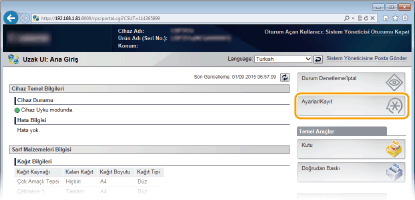
3
[Güvenlik]  [Anahtar ve Sertifika Ayarları] öğesini tıklatın.
[Anahtar ve Sertifika Ayarları] öğesini tıklatın.
 [Anahtar ve Sertifika Ayarları] öğesini tıklatın.
[Anahtar ve Sertifika Ayarları] öğesini tıklatın.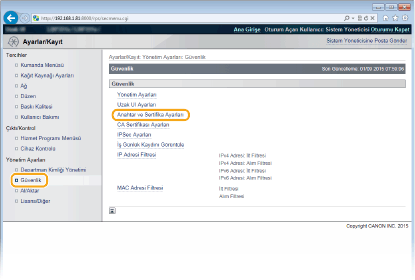
4
[Anahtar Oluştur] öğesini tıklatın.
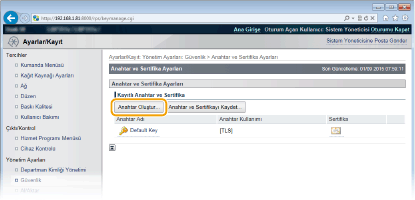

Kayıtlı bir anahtar çiftinin silinmesi
Silmek istediğiniz anahtar çiftinin sağındaki [Sil] öğesini tıklatın,  [Tamam] öğesini tıklatın.
[Tamam] öğesini tıklatın.
 [Tamam] öğesini tıklatın.
[Tamam] öğesini tıklatın.Bir anahtar çifti, [Anahtar Kullanımı] altında "TLS" veya "IEEE 802.1X" görüntülendiğinde olduğu gibi, geçerli olarak herhangi bir amaçla kullanılıyorsa, silinemez. Bu durumda, anahtar çiftini silmeden önce işlevi devre dışı bırakın veya anahtar çiftini değiştirin.
5
[Anahtar ve Sertifika İmzalama İsteği (CSR)] seçeneğini belirleyin ve [Tamam] öğesini tıklatın.
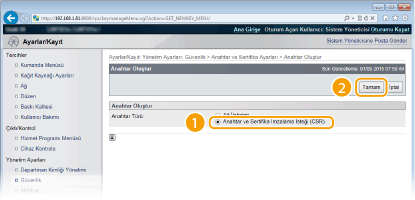
6
Anahtar ve sertifika için ayarları belirtin.
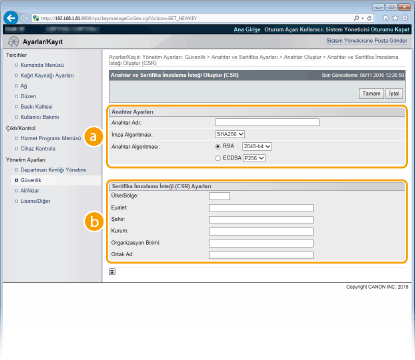
 [Anahtar Ayarları]
[Anahtar Ayarları][Anahtar Adı]
Anahtar çiftini adlandırmak için en fazla 24 alfasayısal karakter girin. Daha sonra listede bulmanızı kolaylaştıracak bir ad belirleyin.
Anahtar çiftini adlandırmak için en fazla 24 alfasayısal karakter girin. Daha sonra listede bulmanızı kolaylaştıracak bir ad belirleyin.
[İmza Algoritması]
Açılır listeden bir imza algoritması seçin.
Açılır listeden bir imza algoritması seçin.
[Anahtar Algoritması]
RSA veya ECDSA, anahtar çifti oluşturmak için kullanılır. Açılır listeden bir anahtar uzunluğu seçin. Anahtar uzunluğu için sayı ne kadar büyük olursa bağlantı da o kadar yavaş olur. Ancak güvenlik daha sıkıdır.
RSA veya ECDSA, anahtar çifti oluşturmak için kullanılır. Açılır listeden bir anahtar uzunluğu seçin. Anahtar uzunluğu için sayı ne kadar büyük olursa bağlantı da o kadar yavaş olur. Ancak güvenlik daha sıkıdır.
|
|
|
|
 [512 bit], RSA anahtar uzunluğu için şu durumda seçilemez: [İmza Algoritması] için [SHA384] veya [SHA512] seçilidir.
|
 [Sertifika İmzalama İsteği (CSR) Ayarları]
[Sertifika İmzalama İsteği (CSR) Ayarları][Ülke/Bölge]
En fazla 2 karakterden oluşan İnternet ülke kodunu girin.
En fazla 2 karakterden oluşan İnternet ülke kodunu girin.
[Eyalet]/[Şehir]
Konum için gerektiği gibi en fazla 24 alfasayısal karakter girin.
Konum için gerektiği gibi en fazla 24 alfasayısal karakter girin.
[Kurum]/[Organizasyon Birimi]
Organizasyon adı için gerektiği gibi en fazla 24 alfasayısal karakter girin.
Organizasyon adı için gerektiği gibi en fazla 24 alfasayısal karakter girin.
[Ortak Ad]
Sertifikanın ortak adı için gereken biçimde en fazla 41 alfasayısal karakter girin. "Ortak Ad" genellikle "CN" olarak kısaltılır.
Sertifikanın ortak adı için gereken biçimde en fazla 41 alfasayısal karakter girin. "Ortak Ad" genellikle "CN" olarak kısaltılır.
|
|
|
|
 IPPS Yazdırma yapmak için, [Ortak Ad] alanına, IPPS üzerinden bağlantıda kullanılan "IP adresi" veya "<ana bilgisayar adı>.<etki alanı adı>" girilmelidir.
Sabitlendiğinde IP adresini girin.
DNS sunucusu kullanıldığında, "<host name>.<domain name>"öğesini girin. IPP/IPPS'nin Etkinleştirilmesi
|
7
[Tamam] öğesini tıklatın.
Anahtar ve Sertifika İmza Talebinin (CSR) oluşturulması 10 ila 15 dakika sürebilir.
8
[Dosyada Sakla] öğesini tıklatın.
Dosyanın saklanması için bir iletişim kutusu görüntülenir. Dosyanın saklanacağı konumu seçip [Save] öğesini tıklatın.
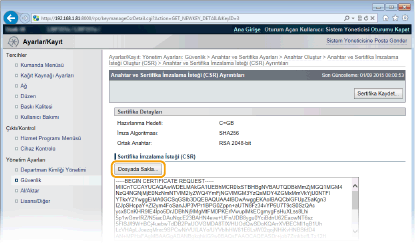
Anahtar ve Sertifika İmza Talebi (CSR) dosyası bilgisayarda saklanır.
9
Saklanan dosyayı ekleyin ve uygulamayı sertifika yetkilisine gönderin.
Sertifika Yetkilisi tarafından sağlanan dijital sertifikayı kaydedin.
Sertifika İmzalama Talebi (CSR) tarafından oluşturulan anahtar çiftini sertifika kaydedilene kadar kullanamazsınız. Sertifika yetkilisi dijital sertifikayı sağladıktan sonra aşağıdaki yordamı kullanarak kaydedin.
1
Uzak Kullanıcı Arabirimi'ni başlatın ve Yönetici Modunda oturum açın. Uzak Kullanıcı Arabirimi'ni Başlatma
2
[Ayarlar/Kayıt] öğesini tıklatın.
3
[Güvenlik]  [Anahtar ve Sertifika Ayarları] öğesini tıklatın.
[Anahtar ve Sertifika Ayarları] öğesini tıklatın.
 [Anahtar ve Sertifika Ayarları] öğesini tıklatın.
[Anahtar ve Sertifika Ayarları] öğesini tıklatın.4
Kaydedilecek sertifika için [Anahtar Adı] veya [Sertifika] öğesini tıklatın.
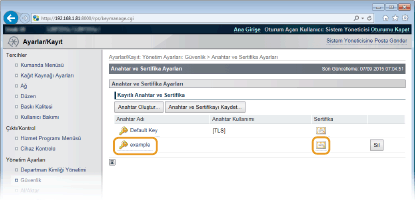
5
[Sertifika Kaydet] öğesini tıklatın.
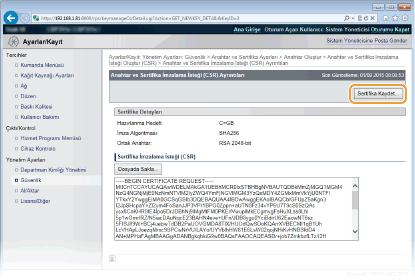
6
[Dosya Yolu] içinde, [Gözat] öğesini tıklayın, sertifika imza talebine ilişkin dosyayı belirtin ve [Kaydet] öğesini tıklayın.